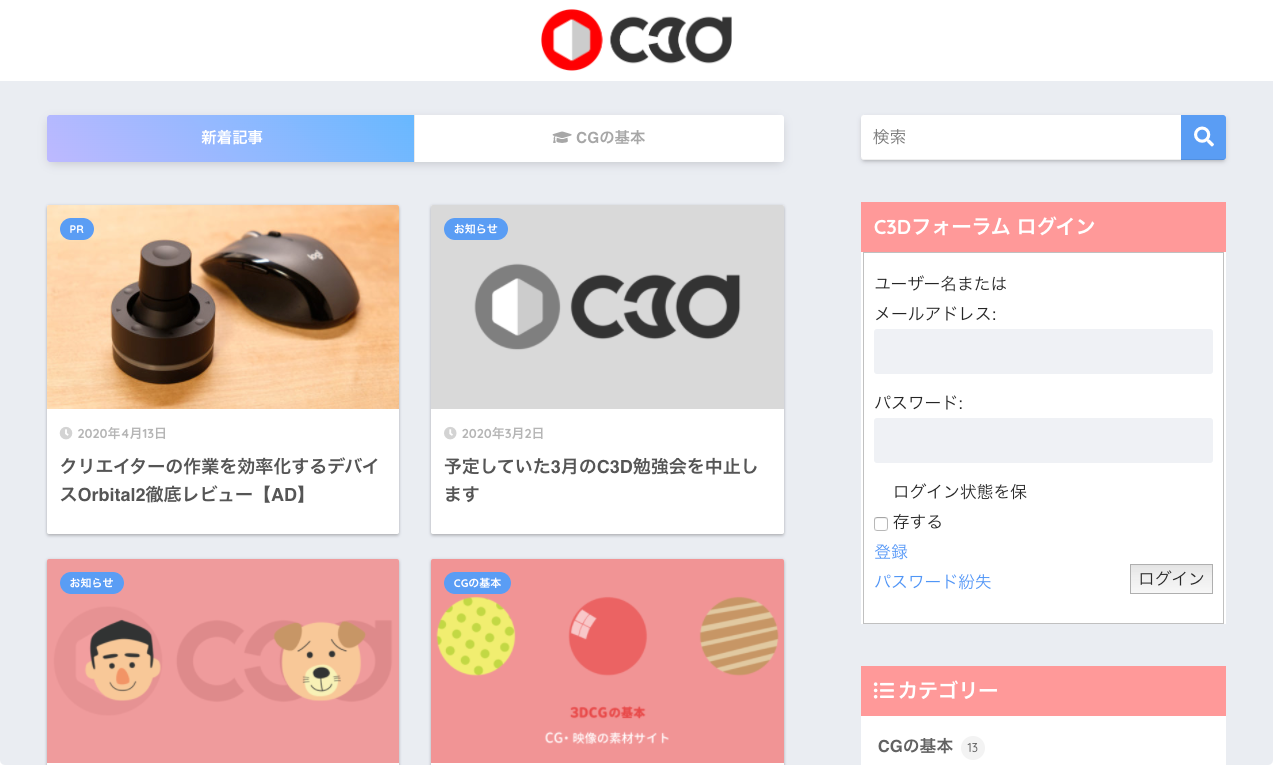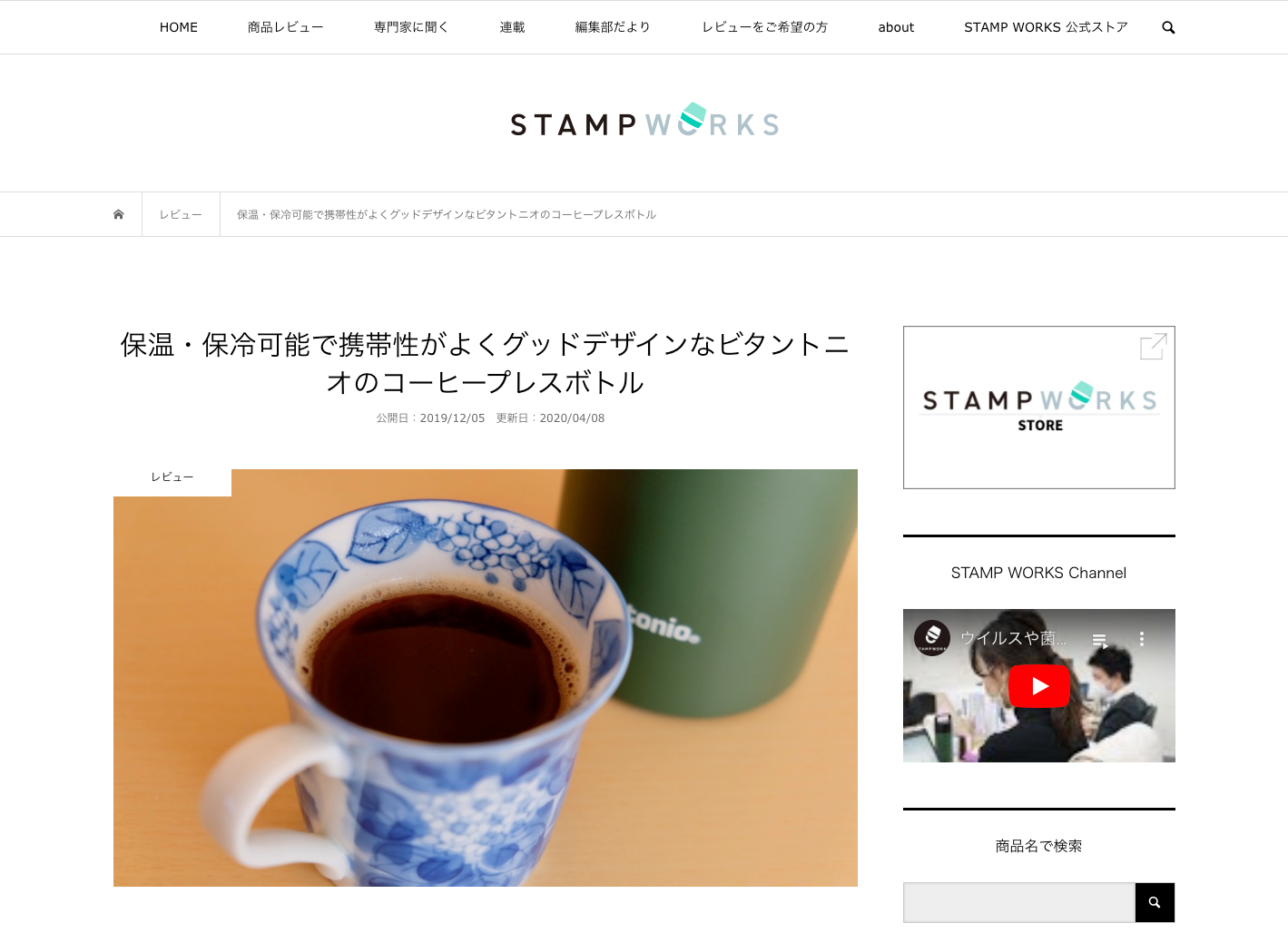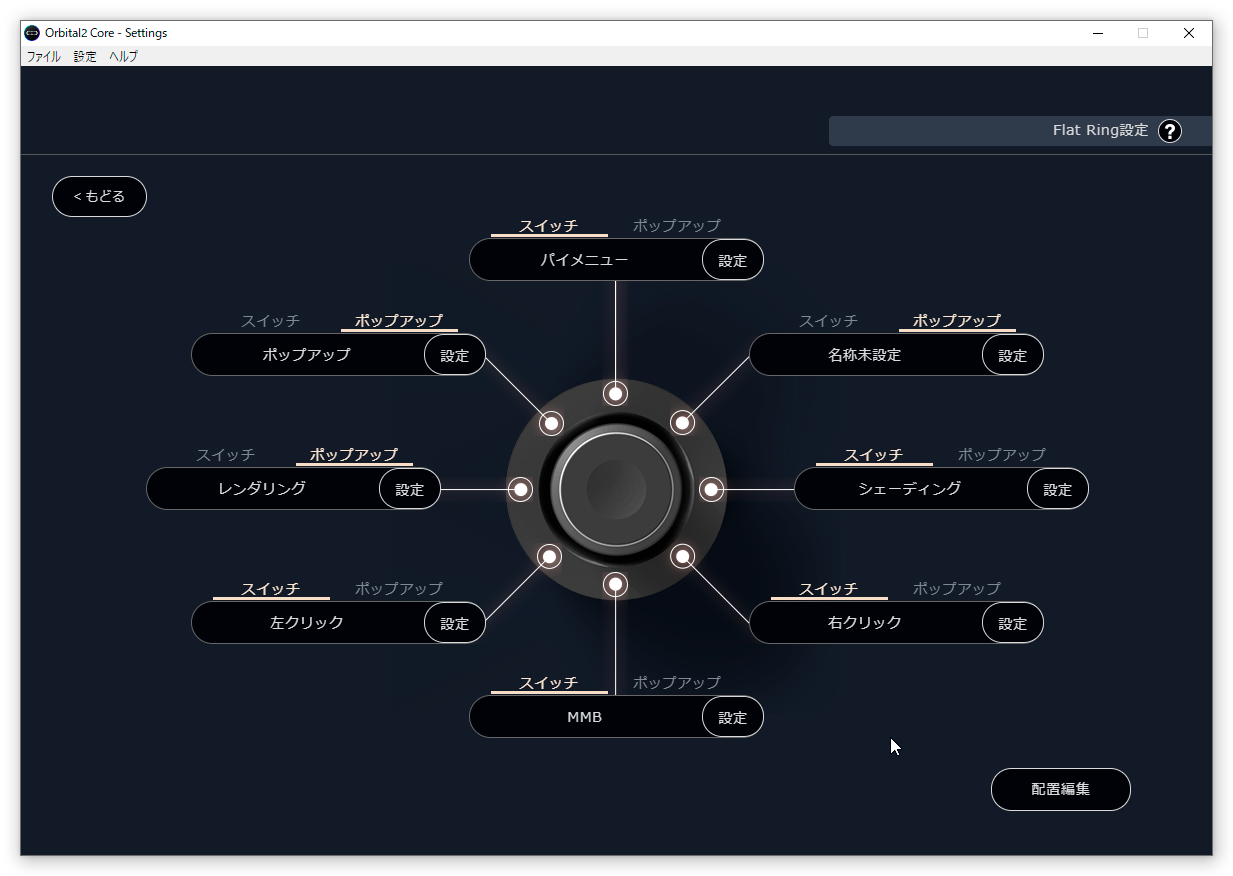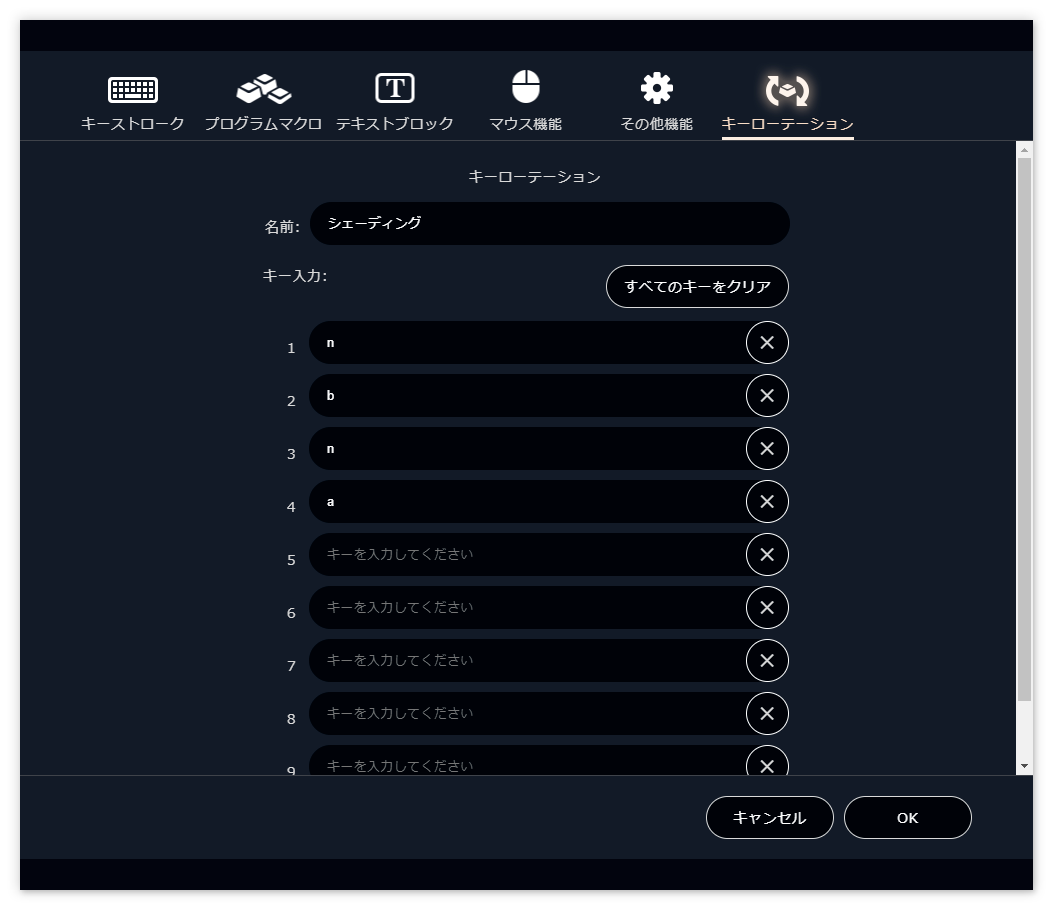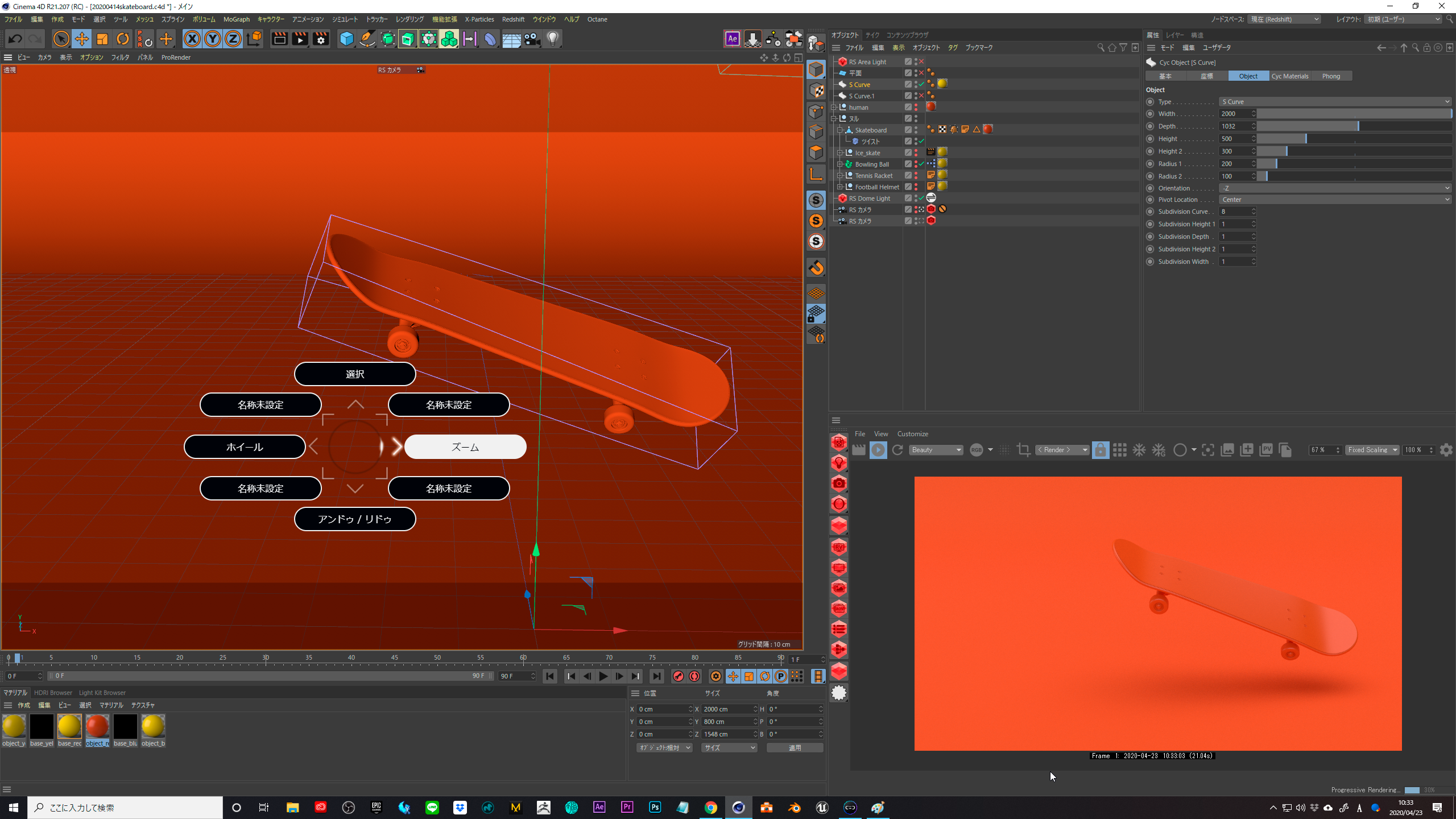【 ダンボールアーティスト : いわい 】Cinema 4Dで、より素早い操作を可能にする!

ダンボールアート制作、CG制作、ライティング(執筆)などを行っています。
C3Dは、CGや映像に興味がある人達のためのオフライン勉強会です。
名古屋だけで開催していますが、これまで東京、大阪、北海道、九州など、遠方から多くの方達にご参加いただいています。2018年からはウェブ上での情報発信にも力を入れ始めました。
私がCGを始めた頃はネット上の情報が充実しておらず、ちょっとした操作方法を調べるために1時間以上かかることもよくありました。知っている人に聞けば数秒で解決するはずなのに、調べるだけで何時間も費やすのは無駄が多いです。
近くで実際に会ってCGのことを話せる仲間が欲しい!と考えて、ネットで知り合った人に声をかけたことがきっかけでC3Dの活動が始まりました。早いもので活動開始から、もうすぐ15年目に入ります。
海外でダンボールを使ってアイアンマンを作った人がいるというニュースを目にしたのが、ダンボールアートを始めたきっかけです。最初はネットで無料配布されていた設計図を元に作りましたが、設計にCGソフトが使われていると知り、それなら自分でもできると考えて色々なものを作り始めました。いまのところ映像には直接関係はありませんが、今後は積極的に絡めていこうと思います。
きゃりーぱみゅぱみゅさんのMVでは、ダンボールでコスチュームを制作しました。
ダンボールは伸縮性がないため、衣装を作る場合はサイズ合わせが重要です。事前に身長などの情報をいただき、撮影前日にきゃりーさんに衣装合わせをさせていただけるようお願いしました。幸いサイズはほぼぴったりで、調整する必要はほとんどありませんでした。
依頼をいただいてから納品まで10日しかないという超短納期だったので、受けるかどうか少し考えました。受けたあとで言い訳はできませんからね。ただ折角の機会ですし、受けることにしました。
納期をある程度正確に見積もれたのは、過去の経験があったからです。CGでは簡単に作れるものも、実際にダンボールで形にするときには時間がかかるので、見誤らないようにする必要があります。
個人ブログ、C3D、noteなど個人運営のブログやウェブサイトで記事を書くほか、企業からの依頼で様々な製品のレビュー記事を書くこともあります。ダンボールアート制作や取材の依頼はブログやSNS経由でいただくことが多いため、個人メディアを持っておくことは非常に重要です。
ウェブメディアは、パソコンやスマホなどスクリーンサイズの異なるデバイスで読まれ、検索サイトやSNS経由で訪問されることも多いため、デバイスの特性や検索エンジンへの最適化なども考慮して書く必要があります。
最初は趣味で始めたCGですが、よいものを作るためにはデザインなどの基礎知識が必要であることがすぐにわかり、自ずと学ぶようになりました。優良な書籍も多く、ネットにも多くの情報があるので、いまは基礎に関しては誰でも独学できると環境が整っていると思います。
デザインやアート系の分野では、作品や表現が重視されると思いますが、クライアントの立場で考えると制作者の信頼度も重要なはずです。知らない人に仕事を依頼するときは、過去実績を見ますよね?それは評価対象になると思います。
なので仕事が次につながるように、制作依頼をいただいたときは事前にブログやSNSへの公開許可をいただけるようお願いをしています。きゃりーぱみゅぱみゅさんの件も、公式に許可をいただいたので、堂々と宣伝に使わせていただいてます(笑)
実績が積み重なっていくと、より大きな機会が得られるようになっていくのではないでしょうか。どのようなお仕事をいただけるかは運ですが、作る、公開する、実績に掲載するという地味な作業を繰り返していて、それが運を呼び込むための準備です。
CGソフトを使ったお仕事は色々としていますが、イラスト制作やプロダクトデザイン、映像の一部カットの制作など、非常に多岐に渡っていて、内容も様々なのでこれというワークフローはありません。
個人制作では、モデリング、テクスチャ・マテリアル設定、ライティング、アニメーション、レンダリング、コンポジットという標準的な制作工程です。
ダンボールアート制作では、CGソフトでモデリングを行ったあと、展開図作成ソフトで立体のデータを平面化します。その後、EPS化した線画をレーザーカッターでダンボールに転写し、最後は手作業でダンボールを切ったり、貼ったりしていきます。
ソフトウェアに関しては、ダンボールアートの設計用にはMODO、展開図作成にはペパクラデザイナー、それ以外のCG制作にはCinema 4D、After Effects、Photoshop、Illustratorなどを使っています。
CG用のハードウェアは現在はWindowsデスクトップですが、いずれはMacに戻りたいです。Apple信者なので(笑)
ライティングなど、CG以外の仕事にはMacを使っています。
いいえ、ただ、CGや映像系のソフトは機能が多いので、左手デバイスを使うとどこまで快適になるのかは知りたいと思っていました。
まわりの誰かから使っているという話は聞いたことはありません(知らないだけかもしれません)。
製品は、認知する、興味を持つ、調べるといった行動を経て購入するのが一般的です。Orbital2のことは知っていて、興味も持っていましたが、調べるところまでは至っておらず、作業効率が大幅に改善されたという声がネット上で増えてきたら、調べたかもという段階でした。
最初はあまり説明書を読まずに使ってみましたが、操作感が非常に良く、触覚フィードバック(スティックを倒すと振動が伝わる)まで搭載されていて、プロダクトの作り込みに対するこだわりを感じました。
操作性が良く、非常に多くの機能を割り当てられることに可能性を感じます。逆にできることが多いため、カスタムプロファイルを作るときは、機能の把握に時間がかかりました。
色々と悩んだ結果、まずはズームやマウスの中ボタンなど、あらゆる作業で共通して使えるものを中心に割り当ててみました。詳しくはこの後の質問の回答をご覧ください。
Cinema 4Dで試してみましたが、マウスの中ボタンの機能をフラットリングに割り当てたら快適になりました。
中ボタンはビューの切り替えで頻繁に利用しますが、私のマウスはホイールと中ボタンの機能が一体化していて押しにくかったので、簡単に使えるようになって重宝しています。
Cinema 4Dの場合、モデリング操作はショートカットが充実している印象です。
Cinema 4Dには、Mキーを押してからNキーを押すという、過去のどのソフトでも経験したこと無かった独自のショートカットが多くあります。Orbital2にはこの操作を登録できるので、モデリングが効率化できそうです。
私自身は、まだCinema 4Dのモデリング機能をあまり使えていないので、今回提供するプロファイルにはモデリング周りの機能は組み込んでいません。
フラットリングのリストメニューには、複数の選択肢をまとめることができて便利です。
私はレンダリング機能(レンダリングの設定と実行)を割り当てました。
レンダリング機能の他に、マウスの中ボタン、ホイール、ズーム、ワイヤーフレームのオンオフなどを割り当てました。ホイールとズームは同じように思えるのですが、両者でズーム操作を行ったところ、拡大・縮小率が異なりました。
ズームはジャンプ率が高く、一気に大きさが変わるのに対して、ホイールは少しずつ大きさが変化します。またホイールの方はOrbital2標準のマウス機能によって設定していますが、ズームはキーストロークを割り当てています。そのため、ホイールでは数値入力にも使えますが、ズームでは使えません。この特性を踏まえて使い分けています。
オブジェクトの分割率を確認するためにワイヤーフレームの表示をオンオフすることが多いのですが、ショートカットがワイヤーフレーム表示はN→Bの順でキー入力、ワイヤーフレーム非表示はN→Aの順にキー入力を行います。連続してキーを押すというショートカットは覚えにくく、またキー配列的にタッチタイピングしにくいこともあります。Orbital2に割り当てれば、クリックだけでそのような操作ができて便利です。
Cinema 4D以外には、MODOというCGソフトを使っているので、そちらでも試してみたいと思います。ソフト全体に対してではなく、モデリングなど一部の機能を使うときに活用しても使い勝手がよさそうです。
プロファイルは一度作っておしまいではなく、CGソフトの習熟度や使い方によって、常にカスタマイズを行いながら使っていくものだと思うので、自分に合った使い方を模索していきたいと思います。
ダストマンさんが作られたAfter Effectsのプロファイルを試してみましたが、Photoshopのアクションのような自動化を実現されていて驚きました。
プロファイルの中身を拝見したところ、After Effectsの場合はキーボード操作だけでできることが多いため、複雑なマクロが組めるのだとわかりました。
Orbital2はキーボード操作が充実しているソフトとの相性が良いので、そのようなソフトを使っている人にはお勧めできます。CGソフトはすべての操作を割り当てることはできませんが、Cinema 4Dのモデリング機能のように、キーボードショートカットが充実している作業では真価を発揮するのではないでしょうか。
モデリングやスカルプトを専門とされている方もいらっしゃいます。使用頻度が高い機能にキーボードショートカットが割り当てられているようなら、それをOrbital2に置き換えることで、より素早い操作が可能になると思います。
▼ いわいさんのオリジナルプロファイル
「Cinema 4D」にて、お使いいただけるプロファイルをご提供していただきました!
Windowsをお使いの方は
こちら
※クリエイターの方からいただいたプロファイルのみを配布しているため、OSやキーボード配列によってはプロファイル配布がないものもあります。
ご了承ください。